Chúng tôi không thể bật bảng điều khiển của bạn - Lỗi Xbox. Là một chuyên gia CNTT, tôi có thể nói với bạn rằng lỗi này rất có thể là do ổ cứng Xbox của bạn có vấn đề. Có một số cách bạn có thể thử tự khắc phục sự cố nhưng nếu sự cố vẫn tiếp diễn, bạn có thể cần mang Xbox của mình đến cửa hàng sửa chữa. Trước tiên, hãy thử khởi động lại Xbox của bạn. Nếu cách đó không hiệu quả, hãy thử rút phích cắm Xbox của bạn trong vài phút rồi cắm lại. Nếu cả hai giải pháp đó đều không hiệu quả, bạn có thể thử mở Xbox và tháo ổ cứng. Khi bạn đã hoàn thành việc đó, bạn có thể thử khởi động lại Xbox của mình. Nếu sự cố vẫn tiếp diễn, bạn có thể cần phải mua một ổ cứng mới. Nếu không thể tự khắc phục sự cố, bạn có thể phải mang Xbox của mình đến cửa hàng sửa chữa. Cửa hàng sẽ có thể khắc phục vấn đề cho bạn.
Bạn có thể bật và tắt bảng điều khiển Xbox từ xa bằng điện thoại thông minh của mình. Để thực hiện việc này, bạn cần cài đặt ứng dụng Xbox trên điện thoại thông minh của mình từ Cửa hàng Google Play hoặc App Store. Khi bật bảng điều khiển Xbox từ xa, một số người dùng gặp phải ' Chúng tôi không thể bật bảng điều khiển của bạn ' lỗi. Trong bài viết này, chúng ta sẽ xem cách khắc phục lỗi này.
xác thực windows 10 cho máy tính của bạn
Thông báo lỗi đầy đủ trông như thế này:
Chúng tôi không thể bật bảng điều khiển của bạn. Đảm bảo thiết bị này nằm trên cùng một mạng với bảng điều khiển của bạn và bảng điều khiển của bạn được đặt để bật ngay lập tức.

Tại sao Xbox của tôi không bật ngay cả khi trực tuyến?
Bảng điều khiển Xbox nhận điện từ ổ cắm trên tường chính thông qua nguồn điện. Nếu bảng điều khiển của bạn không bật ngay cả khi đã cắm điện, thì vấn đề có thể là do nguồn điện của bạn. Đèn báo LED trên nguồn điện sẽ cho bạn biết nó có bị hỏng hay không. Nếu nguồn điện bị hỏng, hãy thay thế nó. Nếu mọi thứ đều ổn nhưng bảng điều khiển vẫn không bật, hãy liên hệ với trung tâm hỗ trợ.
Nếu bảng điều khiển Xbox của bạn không bật, nguồn điện của bạn có thể bị hỏng. Bạn có thể kiểm tra điều này bằng cách đặt lại nguồn điện. Để thực hiện việc này, hãy rút bộ chuyển đổi AC khỏi ổ cắm trên tường và bảng điều khiển, sau đó đợi 10 giây rồi cắm lại bộ chuyển đổi AC vào ổ cắm AC. Không kết nối thiết bị với bảng điều khiển. Bây giờ hãy xem đèn LED trên nguồn điện. Nếu nó không sáng hoặc nhấp nháy, nó phải được thay thế. Nếu đèn sáng, hãy cắm bảng điều khiển Xbox của bạn vào nguồn điện và bật nó lên.
Khắc phục lỗi Chúng tôi không thể bật bảng điều khiển của bạn trên Xbox
Từ thông báo lỗi ở trên, rõ ràng là điện thoại thông minh và bảng điều khiển Xbox của bạn phải được kết nối với cùng một mạng và Kích hoạt ngay lập tức tùy chọn được bật trên Xbox. Do đó, trước khi tiếp tục, hãy kiểm tra nó. Nếu cả hai thiết bị được kết nối với cùng một mạng và tùy chọn 'Bật tức thì' được bật nhưng bạn gặp phải thông báo ' Chúng tôi không thể bật bảng điều khiển của bạn ”, hãy sử dụng các bản sửa lỗi bên dưới.
- Tắt và bật lại bảng điều khiển Xbox của bạn
- Tắt và bật lại bộ định tuyến của bạn
- Xóa bộ nhớ liên tục trên bảng điều khiển Xbox
- Xóa địa chỉ MAC thay thế
- Xóa và thêm hồ sơ của bạn
- Kiểm tra loại NAT của bạn
- Vô hiệu hóa tất cả các bộ điều hợp ethernet ảo.
- Kết nối điện thoại thông minh và bảng điều khiển Xbox của bạn với một mạng khác.
- Đặt lại bảng điều khiển của bạn về mặc định ban đầu
Chúng ta hãy xem xét tất cả các bản sửa lỗi này một cách chi tiết.
1] Tắt và bật lại bảng điều khiển Xbox của bạn.
Tắt và bật nguồn của bảng điều khiển Xbox sẽ xóa bộ nhớ cache không hợp lệ hoặc bị hỏng. Do đó, nếu sự cố xảy ra do bộ đệm bị hỏng, phương pháp này sẽ hoạt động. Làm theo các hướng dẫn này:
- Nhấn và giữ nút Xbox trên bảng điều khiển của bạn để tắt.
- Ngắt kết nối dây nguồn khỏi bảng điều khiển.
- Chờ một vài phút.
- Kết nối dây nguồn và bật bảng điều khiển.
Kiểm tra xem sự cố vẫn tiếp diễn.
2] Tắt và bật lại bộ định tuyến của bạn.
Bạn có thể bật hoặc tắt bảng điều khiển bằng điện thoại thông minh của mình nếu cả hai thiết bị được kết nối với cùng một mạng. Bạn cũng sẽ gặp lỗi này nếu kết nối mạng của bạn không hoạt động bình thường. Do đó, chúng tôi khuyên bạn nên tắt và bật lại bộ định tuyến của mình và xem điều đó có giúp ích gì không. Cách bật và tắt bộ định tuyến giống như chúng tôi đã mô tả ở trên.
3] Xóa bộ nhớ liên tục trên bảng điều khiển Xbox của bạn.
Chúng tôi cũng khuyên bạn nên xóa bộ nhớ hoặc dữ liệu liên tục. Dữ liệu liên tục được sử dụng cho DVD, Blu-ray, v.v. Các bước cho việc này được mô tả bên dưới:
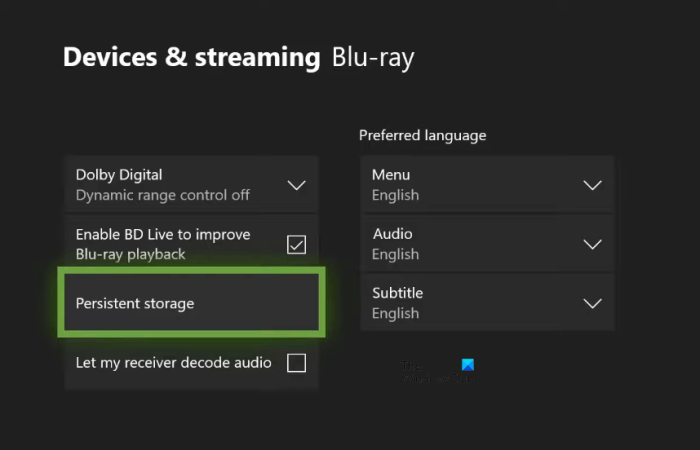
- Nhấn nút Xbox trên bộ điều khiển của bạn và chọn Cài đặt .
- Đi đến ' Thiết bị & Kết nối > Blu-ray ».
- Chọn Lưu trữ liên tục .
- Bây giờ bấm vào Xóa bộ nhớ liên tục .
4] Xóa địa chỉ MAC thay thế
Nếu xóa bộ nhớ liên tục không hoạt động, hãy xóa địa chỉ MAC thay thế trên bảng điều khiển Xbox của bạn. Các bước sau đây sẽ giúp bạn điều này:
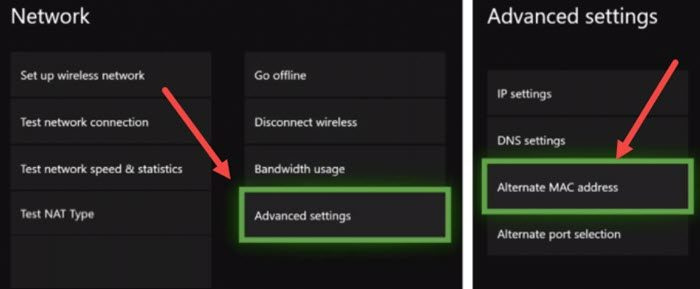
- mở Hướng dẫn Xbox và chọn Cài đặt .
- Đi đến Mạng lưới và mở ra Cài đặt nâng cao .
- Bây giờ chọn Địa chỉ MAC thay thế lựa chọn.
- Nhấp chuột Trong suốt .
Sau khi xóa địa chỉ MAC thay thế, hãy khởi động lại bàn điều khiển.
đường hầm proxy là gì
5] Xóa và thêm hồ sơ của bạn
Thủ thuật này đã làm việc cho một số người dùng. Do đó, chúng tôi cũng khuyên bạn nên thử điều này và xem nó có hữu ích không. Xóa hồ sơ của bạn khỏi bảng điều khiển Xbox và thêm lại.
- Nhấn nút Xbox để mở Hướng dẫn.
- Đi đến ' Hồ sơ & hệ thống > Cài đặt > Tài khoản > Xóa tài khoản ».
- Chọn hồ sơ của bạn rồi chọn Xóa bỏ .
- Khởi động lại bảng điều khiển của bạn và thêm lại hồ sơ của bạn.
6] Kiểm tra loại NAT của bạn
NAT là viết tắt của Dịch địa chỉ mạng. Nó xác định xem bạn có thể sử dụng trò chơi nhiều người chơi hoặc trò chuyện nhóm trên Xbox hay không. Nếu loại NAT được đặt thành nghiêm ngặt hoặc không khả dụng, bạn sẽ gặp sự cố kết nối. Đây có thể là một trong những lý do cho sự cố bạn hiện đang gặp phải. Kiểm tra loại NAT của bạn và thay đổi nó (nếu cần). Các bước sau đây sẽ giúp bạn điều này:
- Mở Hướng dẫn Xbox.
- Đi đến ' Hồ sơ & hệ thống > Cài đặt > Chung > Cài đặt mạng ».
- Bạn sẽ thấy loại NAT của mình bên dưới Tình trạng mạng hiện tại .
Nếu loại NAT của bạn không mở, bạn phải thay đổi nó. Để thay đổi loại NAT, hãy xóa bộ lưu trữ liên tục và địa chỉ MAC thay thế. Khởi động lại bảng điều khiển của bạn và kiểm tra xem NAT đã thay đổi chưa. Nếu không, thì bạn phải thay đổi cổng. Để làm điều này, hãy làm theo các hướng dẫn sau:
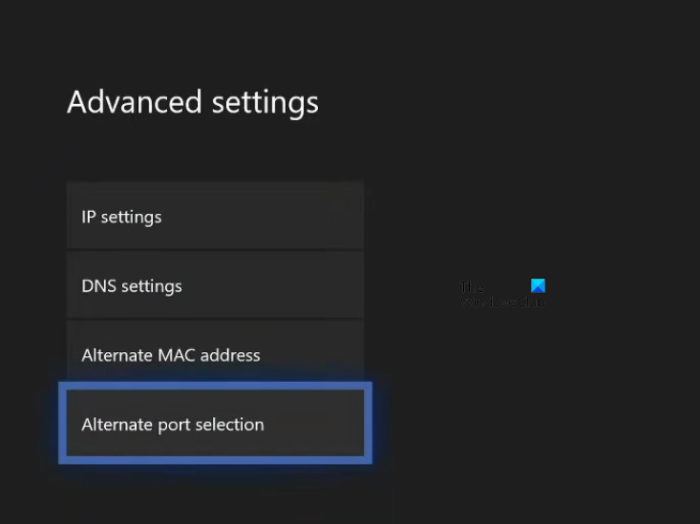
cách gửi email đến tất cả các địa chỉ liên hệ trong Outlook
- Mở Hướng dẫn Xbox.
- Đi đến ' Hồ sơ & hệ thống > Cài đặt > Chung > Cài đặt mạng ».
- Bây giờ hãy chuyển đến ' Cài đặt nâng cao > Lựa chọn cổng thay thế ».
- Nếu cổng được đặt thành tự động , đổi nó thành Sự quản lý .
- Bấm vào Chọn cổng danh sách thả xuống và chọn một cổng khác.
- Bây giờ hãy kiểm tra xem NAT của bạn có được thay đổi thành Mở hay không. Nếu không, hãy chọn một cổng khác và kiểm tra lại.
Đọc : Sửa lỗi NAT và sự cố nhiều người chơi trên Xbox .
7] Vô hiệu hóa tất cả các bộ điều hợp ethernet ảo.
Sự cố cũng xảy ra do bộ điều hợp ethernet ảo. Nếu bạn đã cài đặt bộ điều hợp mạng ảo trên hệ thống của mình, hãy tắt tất cả chúng. Phương pháp này đã khắc phục sự cố cho một số người dùng. Do đó, điều này cũng sẽ làm việc cho bạn. Bạn có thể xem tất cả các bộ điều hợp Ethernet trong Bảng điều khiển. Thực hiện theo các bước được viết dưới đây:
- Mở Bảng điều khiển .
- Công tắc Xem theo chế độ cho Loại .
- Bây giờ hãy chuyển đến ' Mạng và Internet > Trung tâm Mạng và Chia sẻ ».
- Nhấp chuột Thay đổi cấu hình bộ chuyển đổi Từ phía bên trái.
- Nhấp chuột phải vào từng bộ điều hợp ethernet ảo và chọn Ngăn cấm .
8] Kết nối điện thoại thông minh và bảng điều khiển Xbox của bạn với một mạng khác.
Điều này sẽ cho bạn biết liệu sự cố có liên quan đến mạng của bạn hay không. Kết nối điện thoại thông minh và bảng điều khiển Xbox của bạn với một mạng khác (nếu có) và kiểm tra xem sự cố vẫn tiếp diễn. Bạn cũng có thể kết nối điện thoại thông minh và bảng điều khiển Xbox với dữ liệu di động nếu có điện thoại thông minh khác.
9] Đặt lại bảng điều khiển của bạn về mặc định ban đầu.
Nếu không có giải pháp nào ở trên khắc phục được sự cố, hãy đặt lại bảng điều khiển Xbox của bạn về cài đặt mặc định ban đầu. Các bước sau đây sẽ giúp bạn điều này:
- Nhấn nút Xbox để mở Hướng dẫn.
- Đi đến ' Cấu hình & Hệ thống > Cài đặt > Hệ thống > Thông tin bảng điều khiển ».
- Chọn Đặt lại bảng điều khiển .
- Bây giờ chọn Đặt lại và giữ các trò chơi và ứng dụng của tôi lựa chọn.
Các bước trên sẽ đặt lại bảng điều khiển của bạn mà không xóa dữ liệu của bạn. Sau khi đặt lại bàn điều khiển, sự cố sẽ được khắc phục.
Hi vọng điêu nay co ich.
Đọc thêm : Sửa lỗi phát hiện NAT kép trên Xbox One .



![Thông báo và lỗi trạng thái máy in Epson [Đã sửa]](https://prankmike.com/img/printer/74/epson-printer-product-status-messages-and-errors-fixed-1.jpg)


![Tăng tốc độ truyền của ổ cứng ngoài của bạn [Nó hoạt động!]](https://prankmike.com/img/hard-drive/BA/increase-data-transfer-speed-in-external-hard-drive-it-works-1.png)








